이 문서에서는 Teams, Microsoft 365 그룹, SharePoint 및 OneDrive와 같이 Microsoft 365 작업에서 조직 외부 사용자와 공유하는 데 영향을 줄 수 있는 다양한 설정에 대한 참조를 제공합니다. 이러한 설정은 Microsoft Entra ID, Microsoft 365, Teams 및 SharePoint 관리 센터에 있습니다.
중요
사용 권한이 가장 적은 역할을 사용하는 것이 좋습니다. 사용 권한이 낮은 계정을 사용하면 조직의 보안을 개선하는 데 도움이 됩니다. 전역 관리자는 기존 역할을 사용할 수 없는 경우 긴급 시나리오로 제한해야 하는 매우 권한이 높은 역할입니다.
Microsoft Entra ID
관리자 역할: 전역 관리자
Microsoft Entra ID는 Microsoft 365에서 사용하는 디렉터리 서비스입니다. Microsoft Entra 조직 관계 설정은 Teams, Microsoft 365 그룹, SharePoint 및 OneDrive의 공유에 직접적인 영향을 미칩니다.
참고
이러한 설정은 Microsoft Entra B2B와의 SharePoint 및 OneDrive 통합 이 구성된 경우에만 SharePoint에 영향을 미칩니다. 아래 표는 이 구성을 가정합니다.
외부 공동 작업 설정
탐색:Microsoft Entra 관리 센터> ID > 외부 ID > 외부 공동 작업 설정
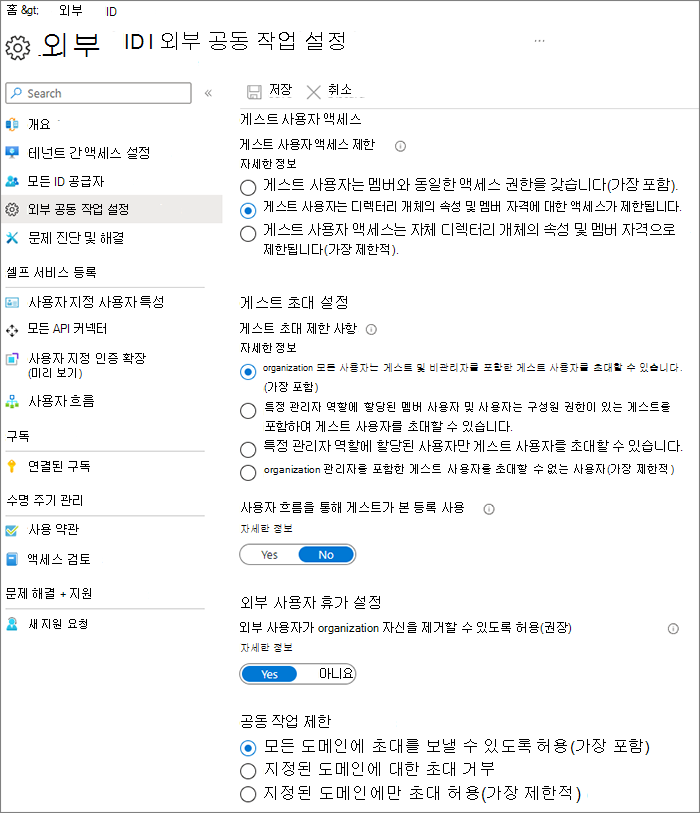
| 설정 | 기본값 | 설명 |
|---|---|---|
| 게스트 사용자 액세스 | 게스트 사용자는 디렉터리 개체의 속성 및 구성원 자격에 대해 제한된 액세스 권한을 가집니다 | 게스트가 Microsoft Entra ID에 있는 권한을 결정합니다. |
| 게스트 초대 제한 사항 | 조직의 모든 사용자가 게스트 및 비관리자를 포함한 게스트 사용자를 초대할 수 있습니다 | 게스트, 구성원 및 관리자가 게스트를 조직에 초대할 수 있는지 여부를 결정합니다. 이 설정은 Teams 및 SharePoint와 같은 Microsoft 365 공유 환경에 영향을 줍니다. |
| 사용자 흐름을 통해 게스트 셀프 서비스 가입 사용 | 아니요 | 사용자가 만든 앱에 다른 사람이 가입하고 새 게스트 계정을 만들 수 있는 사용자 흐름을 만들 수 있는지 여부를 결정합니다. |
| 외부 사용자 휴가 설정 | 예 | 게스트가 조직에서 자신을 제거할 수 있는지 여부를 결정합니다. |
| 공동 작업 제한 사항 | 모든 도메인에 초대를 보낼 수 있도록 허용 | 이 설정을 사용하면 공유에 허용되거나 차단된 도메인 목록을 지정할 수 있습니다. 허용 도메인이 지정되면 해당 도메인에만 공유 초대를 보낼 수 있습니다. 거부된 도메인을 지정하면 공유 초대를 해당 도메인으로 보낼 수 없습니다. 이 설정은 Teams 및 SharePoint와 같은 Microsoft 365 공유 환경에 영향을 줍니다. SharePoint에서 도메인 허용 목록 또는 차단 목록을 사용하여 에서 도메인을 허용하거나 차단할 수도 있습니다. |
이러한 설정은 사용자가 디렉터리에 초대되는 방식에 영향을 줍니다. 디렉터리에 이미 있는 게스트와의 공유에는 영향을 주지 않습니다.
테넌트 간 액세스 설정
탐색:Microsoft Entra 관리 센터> ID > 외부 ID > 테넌트 간 액세스 설정 > 기본 설정 탭
기본 설정은 조직별 설정이 있는 조직을 제외한 모든 외부 Microsoft Entra 조직에 적용됩니다. 게스트(B2B 공동 작업) 및 Microsoft Entra B2B 직접 연결 사용자에 대한 별도의 설정이 있습니다.
특정 조직에 대한 설정은 조직 설정 탭에서 구성할 수 있습니다. 다른 클라우드 환경에 대한 연결은 Microsoft 클라우드 설정 탭에서 구성할 수 있습니다.
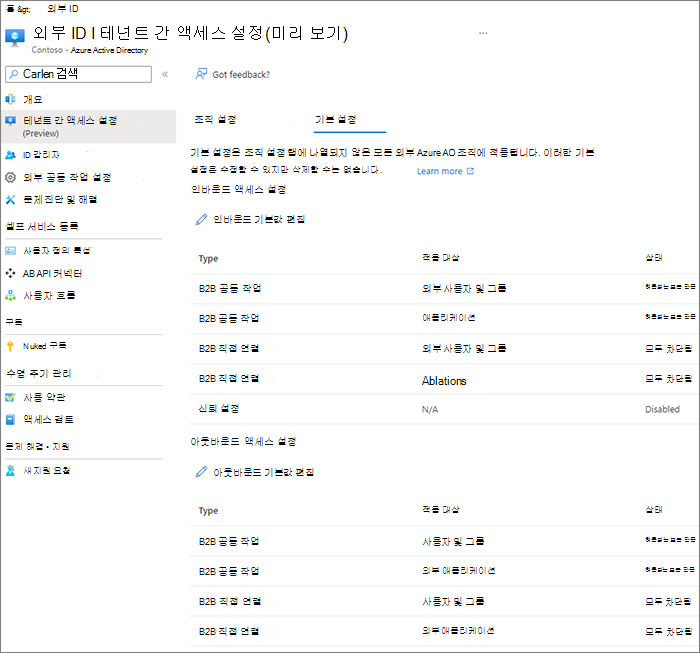
인바운드 액세스 설정
인바운드 액세스 설정은 외부 Microsoft Entra 조직의 사용자가 조직의 리소스에 액세스할 수 있는지 여부를 제어합니다.
| 설정 | 기본값 | 설명 |
|---|---|---|
| B2B 공동 작업 - 외부 사용자 및 그룹 | 모두 허용 | 게스트로 조직의 리소스에 대한 액세스 권한을 부여할 수 있는 다른 Microsoft Entra 조직의 사용자를 결정합니다. |
| B2B 공동 작업 - 애플리케이션 | 모두 허용 | 조직 게스트에게 액세스 권한을 부여할 수 있는 앱을 결정합니다. |
| B2B 직접 연결 - 외부 사용자 및 그룹 | 모두 차단됨 | 다른 Microsoft Entra 조직의 사용자에게 B2B 직접 연결을 통해 조직의 리소스에 대한 액세스 권한을 부여할 수 있는지 여부를 결정합니다. |
| B2B 직접 연결 - 애플리케이션 | 모두 차단됨 | 조직 B2B 직접 연결 사용자에게 액세스 권한을 부여할 수 있는 앱을 결정합니다. |
| 신뢰 설정 | 사용 안 함 | 조건부 액세스 정책이 해당 조직의 사용자가 리소스에 액세스할 때 다른 Microsoft Entra 조직의 클레임을 허용할지 여부를 결정합니다. |
아웃바운드 액세스 설정
아웃바운드 액세스 설정은 사용자가 외부 조직의 리소스에 액세스할 수 있는지 여부를 제어할 수 있습니다.
| 설정 | 기본값 | 설명 |
|---|---|---|
| B2B 공동 작업 - 외부 사용자 및 그룹 | 모두 허용 | 다른 Microsoft Entra 조직의 리소스에 대한 액세스 권한을 게스트로 부여할 수 있는 조직의 사용자를 결정합니다. |
| B2B 공동 작업 - 애플리케이션 | 모두 허용 | 사용자에게 게스트로 액세스 권한을 부여할 수 있는 다른 Microsoft Entra 조직의 앱을 결정합니다. |
| B2B 직접 연결 - 외부 사용자 및 그룹 | 모두 차단됨 | B2B 직접 연결을 통해 다른 Microsoft Entra 조직의 리소스에 대한 액세스 권한을 부여할 수 있는 조직의 사용자를 결정합니다. |
| B2B 직접 연결 - 애플리케이션 | 모두 차단됨 | 사용자에게 B2B 직접 연결을 통해 액세스 권한을 부여할 수 있는 다른 Microsoft Entra 조직의 앱을 결정합니다. |
테넌트 제한
테넌트 제한 설정은 사용자가 관리하는 디바이스에서 사용할 수 있는 외부 계정 유형을 제어합니다.
| 설정 | 기본값 | 설명 |
|---|---|---|
| 외부 사용자 및 그룹 | 모두 차단됨 | 사용자가 네트워크 또는 디바이스에서 외부 계정을 사용하여 외부 애플리케이션에 액세스할 수 있는지 여부를 제어합니다. |
| 외부 애플리케이션 | 모두 차단됨 | 사용자가 액세스할 수 있는 외부 애플리케이션을 제어합니다. |
Microsoft 365
관리자 역할: 전역 관리자
Microsoft 365 관리 센터에는 공유 및 Microsoft 365 그룹에 대한 조직 수준 설정이 있습니다.
공유
탐색:Microsoft 365 관리 센터>설정>조직 설정>보안 & 개인 정보 탭>공유.
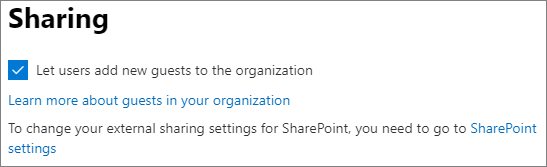
| 설정 | 기본값 | 설명 |
|---|---|---|
| 사용자가 조직에 새 게스트를 추가하도록 허용 | 켜짐 |
예로 설정하면 Microsoft Entra ID 멤버가 Microsoft Entra ID를 통해 게스트를 초대할 수 있습니다. 아니요로 설정하면 설정할 수 없습니다.
예로 설정된 경우 Microsoft 365 그룹 구성원이 게스트를 소유자 승인으로 초대할 수 있습니다. 아니요로 설정된 경우 Microsoft 365 그룹 구성원은 소유자 승인으로 게스트를 초대할 수 있지만, 소유자는 승인하기 위해 전역 관리자여야 합니다. 구성원 초대는 Microsoft 365의 사이트 또는 그룹 구성원이 아닌 Microsoft Entra ID(게스트가 아닌)의 구성원을 가리킵니다. 이 설정은 Microsoft Entra ID 외부 공동 작업 설정의 게스트 초대 제한 설정을 변경합니다. |
Microsoft 365 그룹
탐색:Microsoft 365 관리 센터>설정>조직 설정> Microsoft 365 그룹
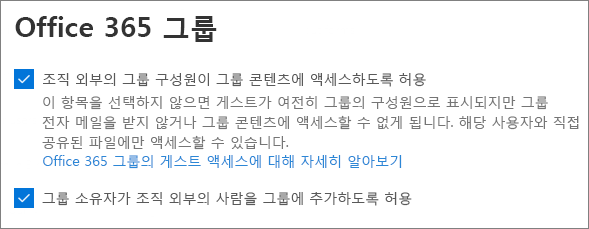
| 설정 | 기본값 | 설명 |
|---|---|---|
| 조직 외부의 그룹 구성원이 그룹 콘텐츠에 액세스하도록 허용 | 켜짐 | 켜짐으로 설정되면 게스트가 그룹 콘텐츠에 액세스할 수 있습니다. 해제로 설정하면 할 수 없습니다. 이 설정은 게스트가 Microsoft 365 그룹 또는 팀과 상호 작용하는 모든 시나리오에 대해 켜 기여야 합니다. |
| 그룹 소유자가 조직 외부의 사람을 그룹에 추가하도록 허용 | 켜짐 | 켜기 시 Microsoft 365 그룹 또는 팀의 소유자는 그룹 또는 팀에 새 게스트를 초대할 수 있습니다. 꺼짐으로 설정하면 초대할 수 없습니다. 이 설정은 게스트를 그룹에 추가해야 하는 모든 시나리오에 켜짐으로 설정해야 합니다. |
이러한 설정은 조직 수준에 있습니다. 그룹 수준에서 이러한 설정을 변경하는 방법에 대한 자세한 내용은 특정 그룹에 대한 설정 만들기를 참조하세요.
Teams
Teams 게스트 액세스 스위치는 다른 게스트 설정을 사용할 수 있도록 켜 기여야 합니다.
관리자 역할: Teams 서비스 관리자
게스트 액세스
탐색:Teams 관리 센터>사용자>게스트 액세스
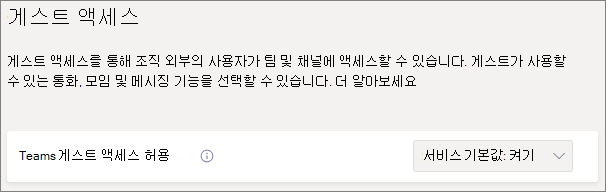
| 설정 | 기본값 | 설명 |
|---|---|---|
| 게스트 액세스 | 켜짐 | Teams 전체에 대한 게스트 액세스를 설정하거나 해제합니다. 이 설정을 변경하는 데 24시간이 걸릴 수 있습니다. |
게스트 통화
탐색:Teams 관리 센터>사용자>게스트 액세스
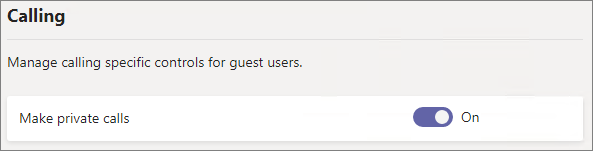
| 설정 | 기본값 | 설명 |
|---|---|---|
| 개인 전화 걸기 | 켜짐 | 켜짐으로 설정하면 게스트가 Teams에서 피어 투 피어 통화를 할 수 있습니다. 해제되어 있을 때는 할 수 없습니다. |
게스트 모임
탐색:Teams 관리 센터>사용자>게스트 액세스
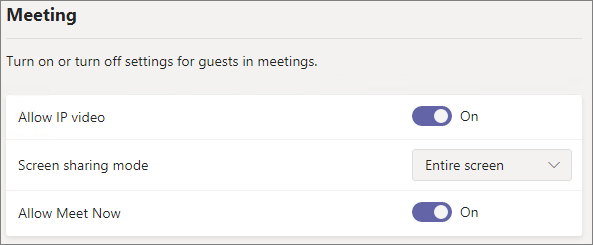
| 설정 | 기본값 | 설명 |
|---|---|---|
| 비디오 회의 | 켜짐 | 켜짐으로 설정하면 게스트는 통화 및 회의에서 비디오를 사용할 수 있습니다. 해제되어 있을 때는 할 수 없습니다. |
| 화면 공유. | 전체 화면 | 사용하지 않도록 설정하면 게스트는 Teams에서 화면을 공유할 수 없습니다. 단일 응용 프로그램으로 설정되면 게스트는 화면에서 하나의 응용 프로그램만 공유할 수 있습니다. 전체 화면으로 설정되면 게스트가 프로그램 또는 전체 화면을 공유하도록 선택할 수 있습니다. |
| 채널의 지금 모임 시작 | 설정 | 켜지면 게스트는 Teams 채널에서 지금 모임 기능을 사용할 수 있습니다. 끄면 해제할 수 없습니다. |
게스트 메시징
탐색:Teams 관리 센터>사용자>게스트 액세스
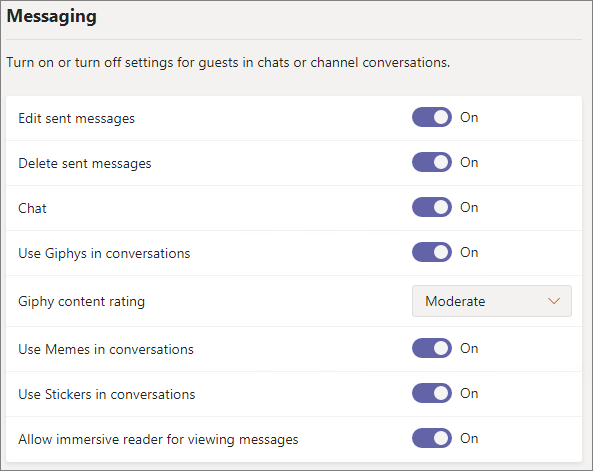
| 설정 | 기본값 | 설명 |
|---|---|---|
| 보낸 메시지 편집 | 켜짐 | 켜짐으로 설정되면 게스트는 이전에 보낸 메시지를 편집할 수 있습니다. 해제되어 있을 때는 할 수 없습니다. |
| 보낸 메시지 삭제 | 켜짐 | 켜짐으로 설정되면 게스트는 이전에 보낸 메시지를 삭제할 수 있습니다. 해제되어 있을 때는 할 수 없습니다. |
| 채팅 삭제 | 설정 | 켜면 게스트가 Teams에서 전체 채팅 대화를 삭제할 수 있습니다. 끄면 해제할 수 없습니다. |
| 채팅 | 켜짐 | 켜짐으로 설정하면 게스트는 Teams에서 채팅을 사용할 수 있습니다. 해제되어 있을 때는 할 수 없습니다. |
| 대화의 Giphy | 켜짐 | 켜짐으로 설정하면 게스트가 Giphys를 대화에서 사용할 수 있습니다. 해제되어 있을 때는 할 수 없습니다. |
| Giphy 콘텐츠 등급 | 보통 | 모든 콘텐츠를 허용하도록 설정하면 게스트는 콘텐츠 등급과 상관없이 모든 Giphy를 채팅에 삽입할 수 있습니다. 보통으로 설정하면 게스트는 채팅에 Giphy를 삽입할 수 있지만 성인용 콘텐츠는 보통으로 제한됩니다. 엄격으로 설정하면 게스트는 채팅에 Giphy를 삽입할 수 있지만 성인용 콘텐츠 삽입이 제한됩니다. |
| 대화의 밈 | 켜짐 | 켜짐으로 설정하면 게스트는 memes를 대화에서 사용할 수 있습니다. 해제되어 있을 때는 사용할 수 없습니다. |
| 대화의 스티커 | 켜짐 | 켜짐으로 설정하면 게스트는 스티커를 대화에서 사용할 수 있습니다. 해제되어 있을 때는 사용할 수 없습니다. |
| 메시지용 몰입형 리더 | 켜짐 | 켜면 게스트가 몰입형 리더에서 메시지를 볼 수 있습니다. 끄면 해제할 수 없습니다. |
SharePoint 및 OneDrive(조직 수준)
관리자 역할: SharePoint 관리자
이러한 설정은 조직의 모든 사이트에 영향을 미칩니다. Microsoft 365 그룹 또는 Teams에는 직접적인 영향을 주지 않지만 사용자 환경 문제를 방지하기 위해 이러한 설정을 Microsoft 365 그룹 및 Teams의 설정에 맞추는 것이 좋습니다. 예를 들어 Teams에서 게스트 공유가 허용되지만 SharePoint에서는 허용되지 않는 경우 Teams 파일이 SharePoint에 저장되기 때문에 Teams의 게스트는 파일 탭에 액세스할 수 없습니다.
SharePoint 및 OneDrive에서 공유 설정
OneDrive는 SharePoint 내의 사이트 계층 구조이므로 조직 수준 공유 설정은 다른 SharePoint 사이트와 마찬가지로 OneDrive에 직접 영향을 줍니다.
항행: SharePoint 관리 센터 >정책>공유
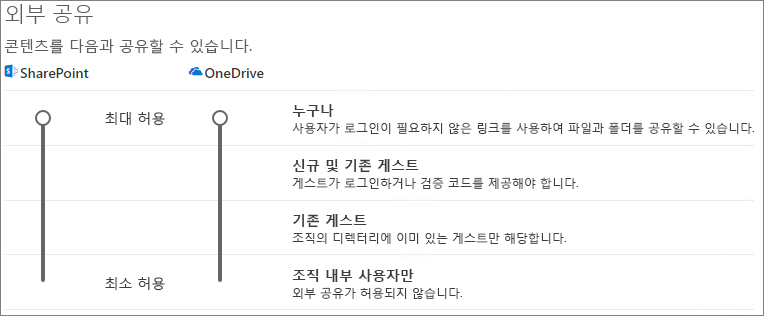
| 설정 | 기본값 | 설명 |
|---|---|---|
| SharePoint | 누구나 | SharePoint 사이트에 허용되는 최대 허용 공유 권한을 지정합니다. |
| OneDrive | 누구나 | OneDrive 사이트에 허용되는 최대 허용 공유 권한을 지정합니다. 이 설정은 SharePoint 설정보다 더 허용될 수 없습니다. |
SharePoint 및 OneDrive에서 고급 공유 설정
항행: SharePoint 관리 센터 >정책>공유
| 설정 | 기본값 | 설명 |
|---|---|---|
| 도메인별 외부 공유 제한 | 해제 | 이 설정을 사용하면 공유에 허용되거나 차단된 도메인 목록을 지정할 수 있습니다. 허용 도메인이 지정되면 해당 도메인에만 공유 초대를 보낼 수 있습니다. 거부된 도메인을 지정하면 공유 초대를 해당 도메인으로 보낼 수 없습니다. 이 설정은 조직의 모든 SharePoint 및 OneDrive 사이트에 영향을 줍니다. 사이트 수준에서 설정할 수도 있습니다. |
| Allow only users in specific security groups to share externally(특정 보안 그룹의 사용자만 외부로 공유할 수 있도록 허용) | 해제 | SharePoint 및 OneDrive에서 게스트와 공유할 수 있는 사용자를 제한 하려면 지정된 보안 그룹에 있는 사용자와의 공유를 제한하는 것이 좋습니다. 이러한 설정은 Microsoft 365 그룹 또는 Teams를 통한 공유에 영향을 주지 않습니다. 그룹 또는 팀을 통해 초대한 게스트는 관련 사이트에도 액세스할 수 있지만, 문서 및 폴더 공유는 지정된 보안 그룹의 사용자만 수행할 수 있습니다. 지정된 각 그룹에 대해 모든 사용자 링크와 공유할 수 있는 사용자를 선택할 수 있습니다. |
| 게스트가 소유하지 않은 항목을 공유할 수 있도록 허용 | 켜짐 | 켜기 시 게스트는 소유하지 않은 항목을 다른 사용자 또는 게스트와 공유할 수 있습니다. 해제할 수 없는 경우 게스트는 항상 모든 권한을 보유한 항목을 공유할 수 있습니다. |
| 사이트 또는 OneDrive 게스트 액세스가 이 기간 후에 자동으로 만료됩니다. | 설정 | 이 설정을 사용하면 사이트에 대한 게스트 액세스가 만료되는 기간(일)을 지정할 수 있습니다. 사이트 소유자는 액세스 갱신을 관리할 수 있습니다. 사이트 수준에서 설정할 수도 있습니다. |
| People who use a verification code must reauthenticate after this many days(확인 코드를 사용하는 사용자는 다음 기간(일) 후에 다시 인증해야 함) | 해제 | 이 설정을 사용하면 사용자가 특정 일 수 후에 일회성 암호로 인증을 다시 인증하도록 요구할 수 있습니다. |
SharePoint 및 OneDrive 파일 및 폴더 링크 설정
SharePoint 및 OneDrive에서 파일 및 폴더를 공유하는 경우 공유받는 사람에게 파일 또는 폴더에 대한 직접 액세스 권한이 부여되지 않고 파일 또는 폴더에 대한 사용 권한이 있는 링크가 전송됩니다. 여러 유형의 링크를 사용할 수 있으며, 사용자가 파일이나 폴더를 공유할 때 사용자에게 표시되는 기본 링크 유형을 선택할 수 있습니다. 모든 사용자 링크에 대한 사용 권한 및 만료 옵션을 설정할 수도 있습니다.
항행: SharePoint 관리 센터 >정책>공유
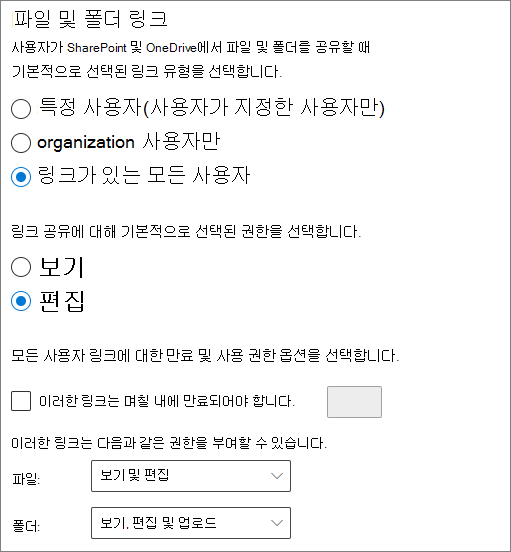
| 설정 | 기본값 | 설명 |
|---|---|---|
| 사용자가 SharePoint 및 OneDrive에서 파일 및 폴더를 공유할 때 기본적으로 선택되는 링크 유형을 선택합니다. | 링크가 있는 모든 사용자 | 사용자가 파일이나 폴더를 공유할 때 기본적으로 표시되는 공유 링크를 지정합니다. 사용자가 원하는 경우 공유하기 전에 옵션을 변경할 수 있습니다. 기본값이 링크가 있는 모든 사용자로 설정되어 있고 지정된 사이트에 대해 모든 사용자 공유를 허용하지 않으면 조직의 사용자만 해당 사이트의 기본값으로 표시됩니다. |
| 링크 공유에 대해 기본적으로 선택된 사용 권한 선택 | 보기 및 편집 | 사용자가 모든 사용자 링크를 만들 때 사용할 수 있는 파일 사용 권한 수준을 지정합니다. 보기를 선택하면 사용자는 보기 권한이 있는 모든 사용자 파일 링크만 만들 수 있습니다. 보기 및 편집이 선택되면 사용자는 링크를 만들 때 보기와 보기 및 편집 권한을 선택할 수 있습니다. |
| 이 링크는 며칠 이내에 만료되어야 합니다. | 해제(만료 없음) | 모든 사용자 링크를 만든 후 만료될 때까지 남은 일수를 지정합니다. 만료된 링크는 갱신할 수 없습니다. 사용자는 만료 후 공유를 계속해야 하는 경우 새 링크를 만들 수 있습니다. |
| 이러한 링크는 이러한 권한을 부여할 수 있습니다. | 보기, 편집 및 업로드 | 사용자가 모든 사용자 링크를 만들 때 사용할 수 있는 폴더 사용 권한 수준을 지정합니다. 보기를 선택하면 사용자는 보기 권한이 있는 모든 사용자 폴더 링크만 만들 수 있습니다. 보기, 편집 및 업로드가 선택되면 사용자는 링크를 만들 때 보기와 보기 및 편집 권한을 선택할 수 있습니다. |
SharePoint(사이트 수준)
관리자 역할: SharePoint 관리자
이러한 설정은 SharePoint에 대한 조직 전체 설정의 적용을 받으므로 조직 수준 설정이 변경될 경우 사이트에 대한 효과적인 공유 설정이 변경될 수 있습니다. 여기서 설정을 선택하고 조직 수준이 더 제한적인 값으로 설정되는 경우 이 사이트는 더 제한적인 값으로 작동합니다. 예를 들어, 모든 사용자를 선택하고 나중에 조직 수준 설정을 신규 및 기존 게스트로 설정하는 경우 이 사이트는 새 게스트와 기존 게스트만 사용할 수 있습니다. 그런 다음 조직 수준 설정을 다시 모든 사용자로 설정하면 이 사이트에서 모든 사용자 링크를 다시 허용합니다.
사이트 공유
SharePoint의 각 사이트에 대한 게스트 공유 권한을 설정할 수 있습니다. 이 설정은 사이트 공유와 파일 및 폴더 공유 둘 다에 적용됩니다. (사이트 공유에는 모든 사용자 공유를 사용할 수 없습니다. 모든 사용자를 선택하면 사용자는 모든 사용자 링크를 사용하여 파일 및 폴더를 공유할 수 있으며 사이트 자체는 신규 및 기존 게스트와 공유할 수 있습니다.)
사이트에 민감도 레이블이 적용된 경우 해당 레이블이 외부 공유 설정을 제어할 수 있습니다. 자세한 내용은 민감도 레이블을 사용하여 Microsoft Teams, Microsoft 365 그룹 및 SharePoint 사이트에서 콘텐츠 보호를 참조하세요.
항행: SharePoint 관리 센터 >활성 사이트에서 사이트>>설정 탭 >추가 공유 설정을 선택합니다.
(채널 사이트의 경우 채널 사이트 열에서 사이트를 선택한 다음 사이트를 선택합니다.)
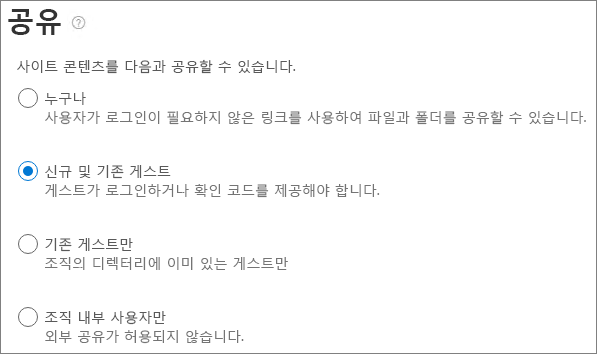
| 설정 | 기본값 | 설명 |
|---|---|---|
| 콘텐츠를 다음과 공유할 수 있습니다. | 사이트 유형에 따라 다름(아래 표 참조) | 이 사이트에 허용되는 외부 공유 유형을 표시합니다. 여기에서 사용할 수있는 옵션은 SharePoint에 대한 조직 수준 공유 설정에 따릅니다. |
사이트 액세스, 파일 및 폴더 링크 설정
링크 유형 및 권한, 게스트 액세스 만료 및 각 사이트의 모든 사용자 링크에 대한 만료 설정에 대한 기본값을 설정할 수 있습니다. 사이트 수준에서 설정되는 경우, 이 설정이 조직 수준 설정보다 우선합니다. 조직 수준에서 모든 사용자 링크를 사용하지 않도록 설정한 경우 누구나 사이트 수준에서 사용 가능한 링크 유형이 아닙니다.
항행: SharePoint 관리 센터 >활성 사이트에서 사이트>>설정 탭 >추가 공유 설정을 선택합니다.
(채널 사이트의 경우 채널 사이트 열에서 사이트를 선택한 다음 사이트를 선택합니다.)
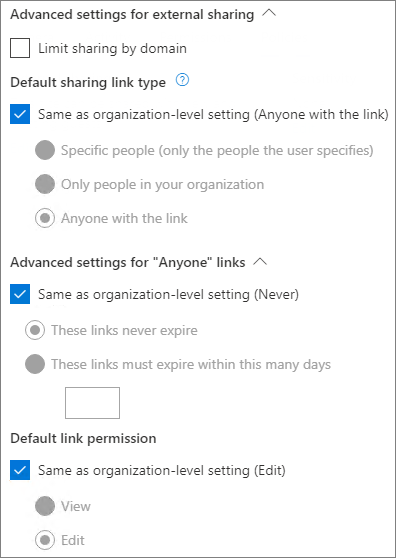
| 설정 | 기본값 | 설명 |
|---|---|---|
| 도메인별 공유 제한 | 해제 | 이 설정을 사용하면 공유에 허용되거나 차단된 도메인 목록을 지정할 수 있습니다. 허용 도메인이 지정되면 해당 도메인에만 공유 초대를 보낼 수 있습니다. 거부된 도메인을 지정하면 공유 초대를 해당 도메인으로 보낼 수 없습니다. 이 설정은 조직 또는 Microsoft Entra ID 수준에서 설정된 도메인 제한을 재정의하는 데 사용할 수 없습니다. |
| 게스트 액세스 만료 | 조직 수준 설정과 동일 | 이 설정을 사용하면 사이트에 대한 게스트 액세스가 만료되는 기간(일)을 지정할 수 있습니다. 사이트 소유자는 액세스 갱신을 관리할 수 있습니다. |
| 기본 공유 링크 유형 | 조직 수준 설정과 동일 | 이 설정을 사용하면 이 사이트에서 사용자에게 표시되는 기본 공유 링크를 지정할 수 있습니다. 조직 수준 설정과 동일 옵션이 조직 및 사이트 공유 설정의 조합으로 정의됩니다. |
| 모든 사용자 링크의 만료 | 조직 수준 설정과 동일 | 만료되는 이 사이트의 파일 또는 폴더에 대해 Anyone 링크를 만든 후의 일 수를 지정합니다. 만료된 링크는 갱신할 수 없습니다. 사용자는 만료 후 공유를 계속해야 하는 경우 새 링크를 만들 수 있습니다. |
| 기본 링크 사용 권한 | 조직 수준 설정과 동일 | 이 설정을 사용하면 이 사이트의 파일 및 폴더에 대해 만든 링크를 공유하기 위한 기본 권한(보기 또는 편집)을 지정할 수 있습니다. |
기본 사이트 공유 설정
아래 표에는 각 사이트 유형에 대한 기본 공유 설정이 나와 있습니다.
| 사이트 유형 | 기본 공유 설정 |
|---|---|
| Classic | 조직 내부 사용자만 |
| OneDrive | 모든 사용자 |
| 그룹 연결 사이트(Teams 포함) | 신규 및 기존 게스트 Microsoft 365 그룹 설정 그룹 소유자가 조직 외부 사람을 그룹에 추가하도록 허용이 켜져 있는 경우에 해당합니다. 그렇지 않으면 기존 게스트만 해당됩니다. |
| 통신 | 조직 내부 사용자만 |
| 그룹이 없는 최신 사이트 (#STS3 TeamSite) | 조직 내부 사용자만 |
참고
루트 통신 사이트(Tenant-name.sharepoint.com)에는 사용자의 기본 공유 설정이 있습니다.